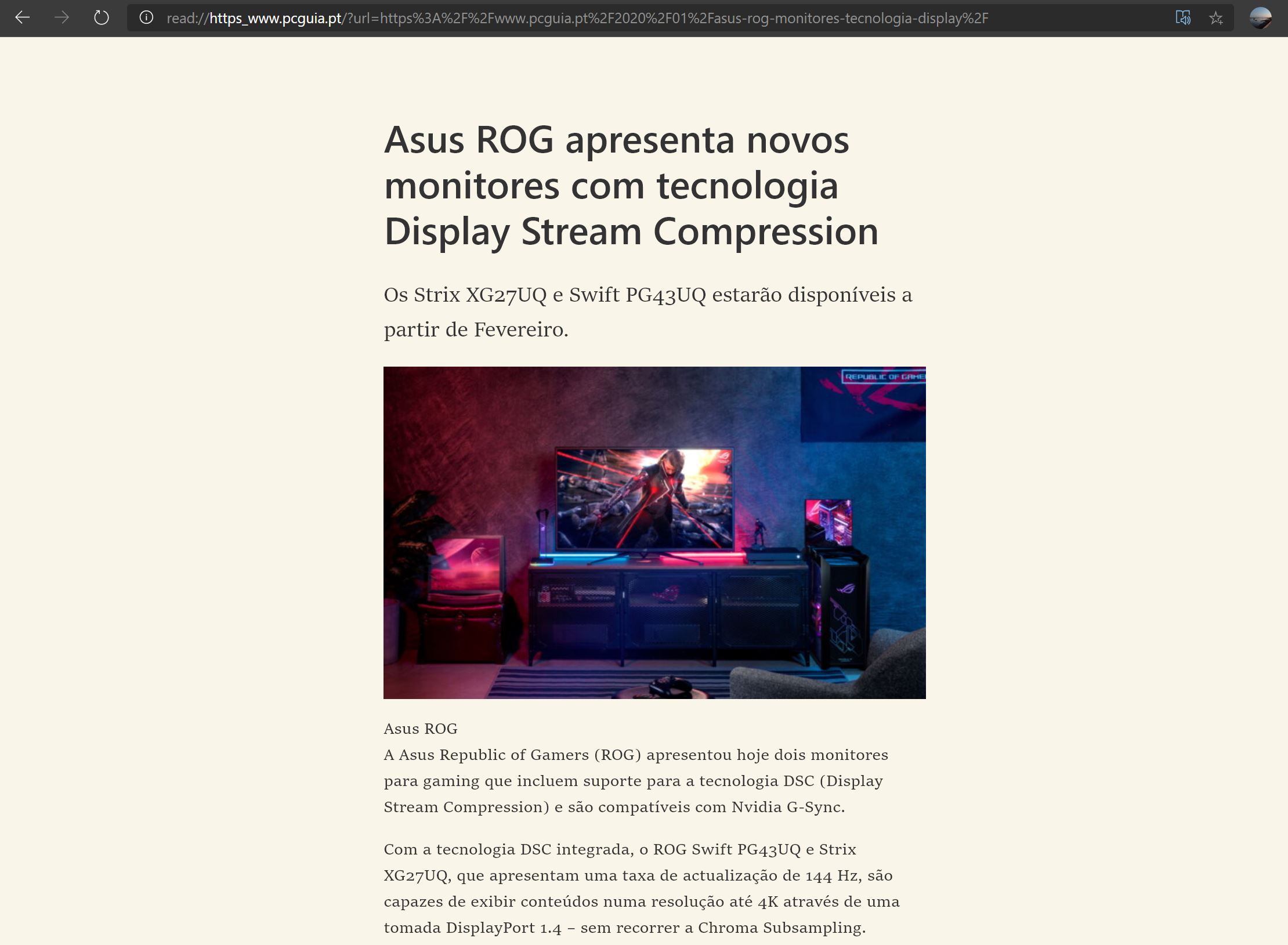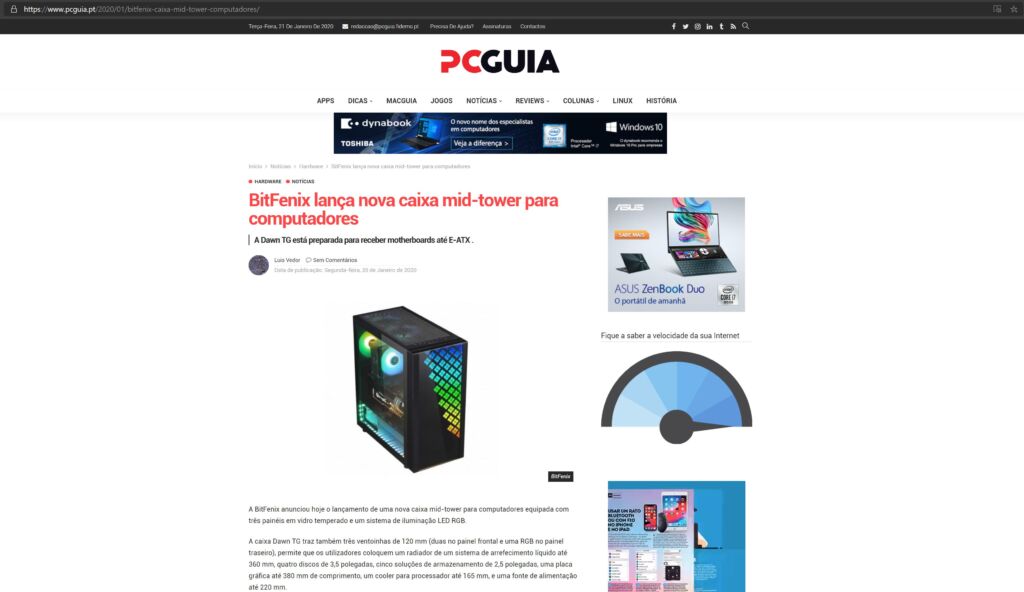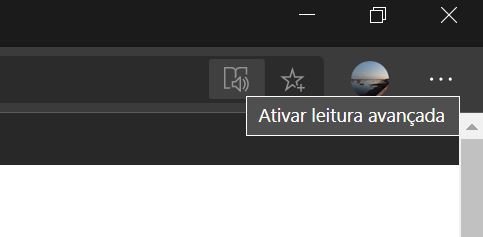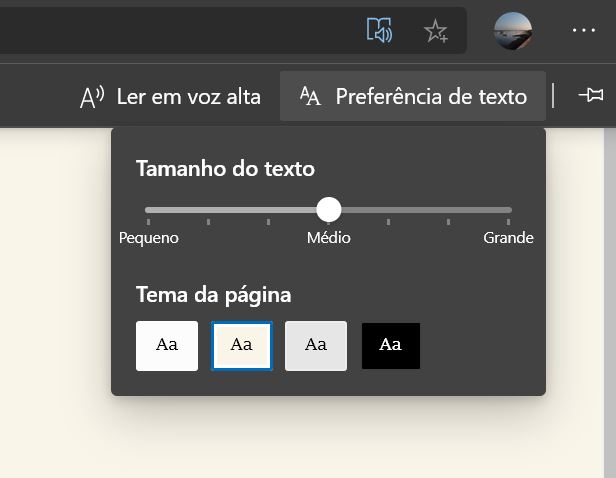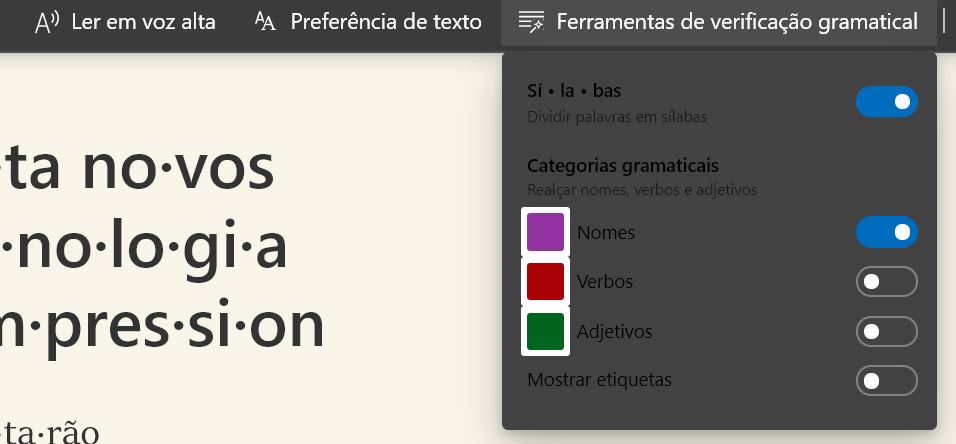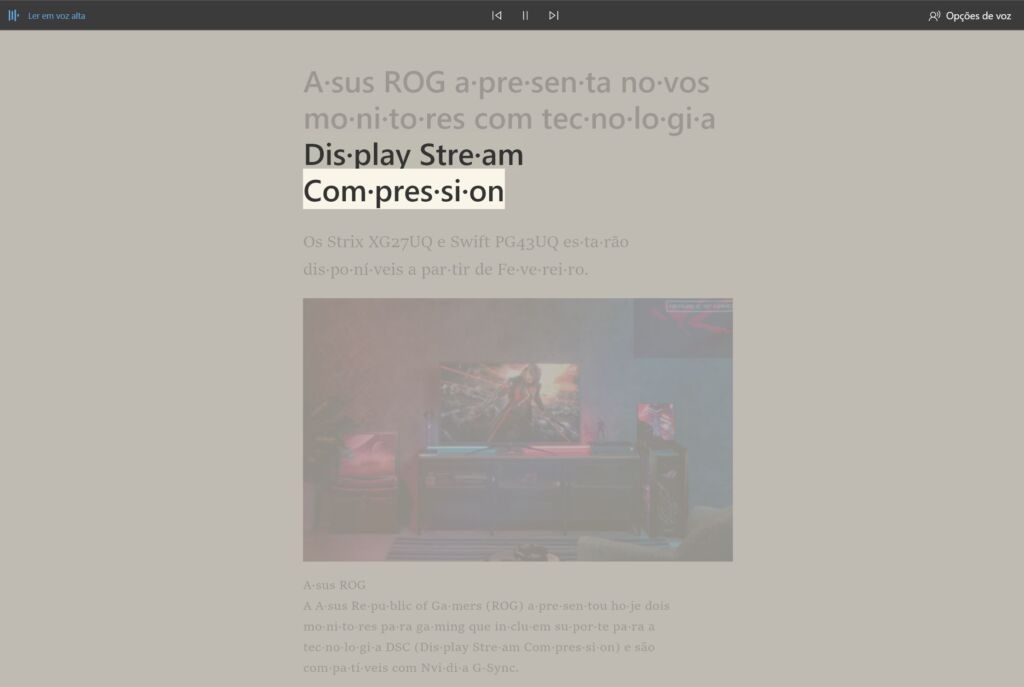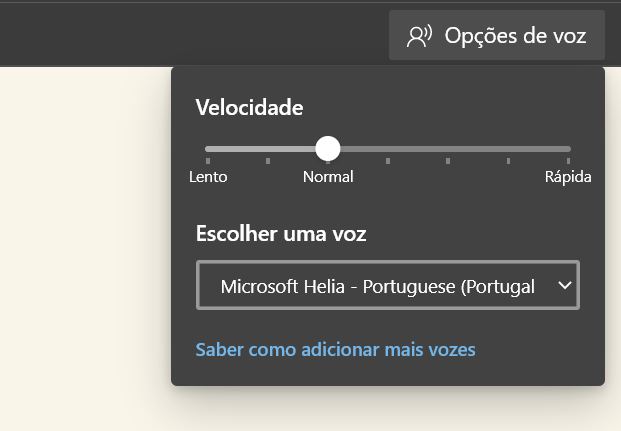Quando encontra um artigo interessante online, por vezes é difícil de se concentrar na leitura com todos os elementos visuais, como a publicidade ou links que estejam presente na página. A funcionalidade ‘Leitura avançada’ no novo browser Microsoft Edge Chromium pode ajudar porque remove todas as distracções e converte o aspecto da página em algo parecido com a experiência de utilização de um leitor de e-books, o que lhe permite focar-se somente no próprio conteúdo.
Esta funcionalidade inclui também definições que permitem personalizar a experiência de leitura e outras funcionalidades, como a leitura em voz alta ou ferramentas de gramática que permitem compreender melhor o texto.
Neste guia vamos mostrar-lhe os passos para começar a usar a funcionalidade de leitura avançada no novo browser Edge Chromium para Windows 10.
Como ligar e desligar a funcionalidade de ‘Leitura avançada’ no Microsoft Edge
Para ligar a ‘Leitura avançada’ siga estes passos:
Abra o Microsoft Edge e aceda à página onde está o conteúdo que quiser ler.
Clique no botão que tem uma representação de um altifalante e um livro, que está à direita no campo onde insere os URL para aceder aos sites.
Nota: Esta funcionlidade está apenas disponível em páginas web específicas. Se o botão não estiver presente é porque a página não a suporta.
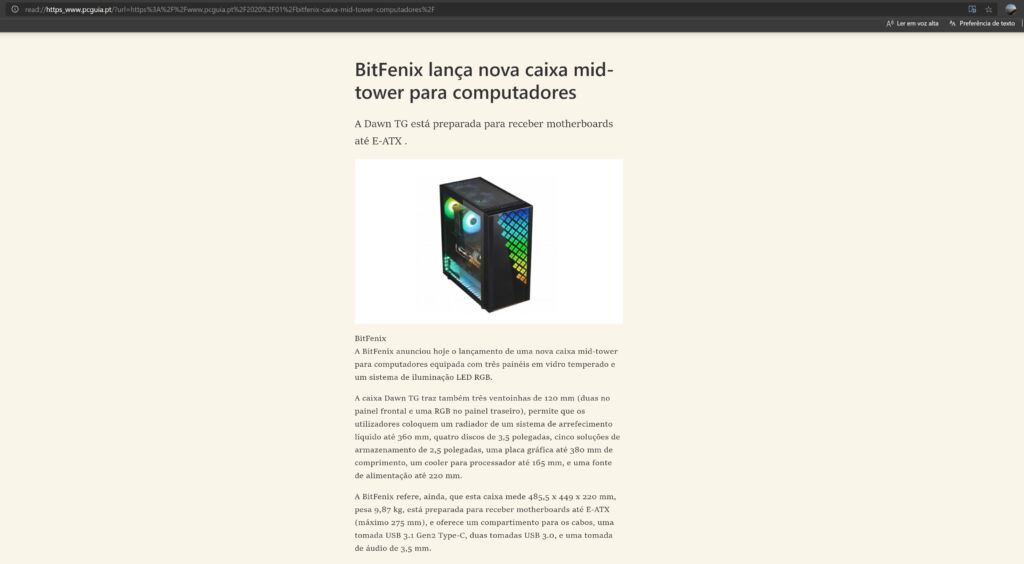
Como pode ver pela imagem acima, assim que liga a funcionalidade ‘Leitura avançada’, o browser remove todos os elementos menos o texto e as respectivas imagens. O fundo também passa para um tom amarelado que, supostamente, é mais meigo para os seus olhos.
Para desligar esta funcionalidade volte a clicar no mesmo botão que usou para a ligar.
Como personalizar as preferências do texto na ‘Leitura avançada’ do Microsoft Edge
Para personalizar o tamanho do texto e o fundo do ecrã de ‘Leitura avançada’ siga estes passos:
Abra o Microsoft Edge e aceda à página onde está o conteúdo que quiser ler.
Clique no botão que tem uma representação de um altifalante e um livro, que está à direita no campo onde insere os URL para aceder aos sites.
Leve o apontador do rato para junto da barra onde está o campo onde insere os URL para fazer aparecer uma nova barra logo abaixo. Se clicar no ícone com um pionés, que está junto ao limite direito da janela, a barra ficará sempre visível mesmo que afaste o apontador do rato da barra.
Clique em ‘Preferência de texto’.
Use o cursor para definir o tamanho do texto que é apresentado.
Logo abaixo do cursor que controla o tamanho do texto está o controlo do ‘Tema da página’. Aqui pode definir a cor de fundo: branco, sépia (cor predefinida), cinzento e preto.
Como usar as ‘Ferramentas de verificação gramatical’ com a funcionalidade de ‘Leitura avançada’ no Microsoft Edge
As ‘Ferramentas de verificação gramatical’ servem para ajudar a compreensão da leitura e inclui funcionalidades que separam as palavras em sílabas e opções que sublinham verbos, substantivos e adjectivos. Esta ferramenta ainda está em desenvolvimento, por isso terá de a ligar manualmente usando as definições avançadas.
Ligar as ‘Ferramentas de verificação gramatical’
Para ligar as ‘Ferramentas de verificação gramatical’ siga estes passos:
Abra o Microsoft Edge.
Insira o seguinte comando no campo onde costuma inserir os URL:
edge://flags/#edge-reading-view-grammar-tools
Escolha a opção ‘Enabled’ no menu ‘Grammar Tools in Reading View’.
Clique no botão ‘Reiniciar’.
Usar as ‘Ferramentas de verificação gramatical’
Abra o Microsoft Edge e aceda à página onde está o conteúdo que quiser ler.
Clique no botão que tem uma representação de um altifalante e um livro, que está à direita no campo onde insere os URL para aceder aos sites.
Na barra de controlo da ‘Leitura avançada’ clique no botão ‘Ferramentas de verificação gramatical’.
Ligue a opção ‘Si – la – bas’ para dividir as palavras em sílabas.
Em ‘Categorias gramaticais’ pode ligar ou desligar o sublinhado de nomes, verbos e adjectivos.
Nota: Estas últimas definições podem ainda não estar a funcionar como deve ser visto esta funcionalidade ainda estar em desenvolvimento.
Usar a leitura em voz alta com a funcionalidade ‘Leitura avançada’ do Microsoft Edge
Com esta funcionalidade o Microsoft Edge lerá em voz alta o texto que estiver na janela de ‘Leitura avançada’. Pode definir a voz, idioma e a velocidade de leitura.
Siga estes passos:
Abra o Microsoft Edge e aceda à página onde está o conteúdo que quiser ler.
Clique no botão que tem uma representação de um altifalante e um livro, que está à direita no campo onde insere os URL para aceder aos sites.
Na barra de controlo da ‘Leitura avançada’ clique no botão ‘Ler em voz alta’.
Pode usar os controlos que estão na barra para colocar em pausa, recomeçar ou ir para o parágrafo anterior, ou para o seguinte.
Em alternativa também pode activar esta função seleccionando um pedaço de texto, clicar com o botão direito do rato e escolher a opção ‘Ler em voz alta’.
Personalizar a ‘Leitura em voz alta’
Siga estes passos para personalizar a ‘Leitura em voz alta’:
Abra o Microsoft Edge e aceda à página onde está o conteúdo que quiser ler.
Clique no botão que tem uma representação de um altifalante e um livro, que está à direita no campo onde insere os URL para aceder aos sites.
Clique no botão ‘Leitura em voz alta’ na barra de controlo da funcionalidade de ‘Leitura avançada’.
De seguida clique no botão ‘Opções de voz’.
Use o cursor para definir a velocidade de leitura.
Use o menu ‘Escolher uma voz’ para escolher o tipo de voz e a língua em que o conteúdo da página será lido.